Å ikke få e-postene dine i tide kan være ødeleggende for noen, spesielt hvis du regelmessig får viktige jobb-e-poster. Du må fikse det og raskt. Noen ganger har problemet en enkel løsning, men andre ganger må du prøve mer tidkrevende metoder.
Det er alltid best å starte med de enkle rettelsene siden det er tider som er alt som skal til for å få ting i gang. Du vil for eksempel bli overrasket over hvor mange ganger en enkel omstart av Android-enheten min har løst mange problemer.
Slik fikser du ikke å få Gmail-varsler
Er du sikker på at det ikke bare er en varslingsproblem? Kanskje hvis du gikk til innboksen din, ville du se alle e-postene du trodde du ikke fikk. Slik sjekker du om Gmail-varslene dine er på Android-enheten din:
- Åpne Gmail-appen
- Trykk på den linjerede menyen øverst til venstre
- Innstillinger
- Velg kontoen din
Under varslingsdelen skal varslene dine settes til Alle. Kanskje du slo den av når du tok fri fra jobben og deaktiverte den og glemte å slå den på igjen.
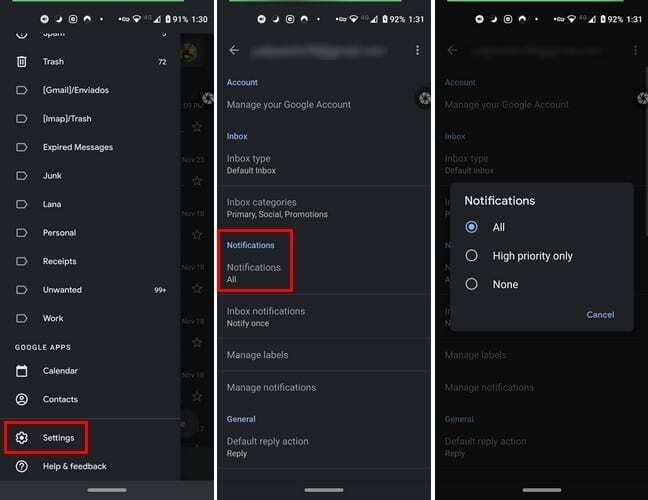
Hvis varslingsinnstillingene er i orden, sveip ned litt til og nedover
Databruk, sørg for at Synkroniser Gmail-alternativet er merket. Hvis det ikke er det, trykk på det, slik at haken vises.En annen måte å sikre at du får alle Gmail-varslene på er å gå til:
- Innstillinger
- Apper og varsling
- Se alle X-appene
- Gmail
- Varsler (sørg for at den er slått på)
Lite lagringsplass kan påvirke Gmail-synkronisering
Gmail må bruke enhetens lagringsplass for å fungere, og når den er full, vil ting ikke fungere som de skal. Det er forskjellige ting du kan gjøre for å fikse ikke har nok lagringsplass plass på Android.
Hvis du for eksempel bruker Google Foto, kan du få appen til å slette alle bilder og videoer som allerede er sikkerhetskopiert. Du kan gjøre dette ved å gå til Google Foto og i Bibliotek-fanen, trykk på Verktøy alternativ. De frigjøre plass vil være noen alternativer nede.
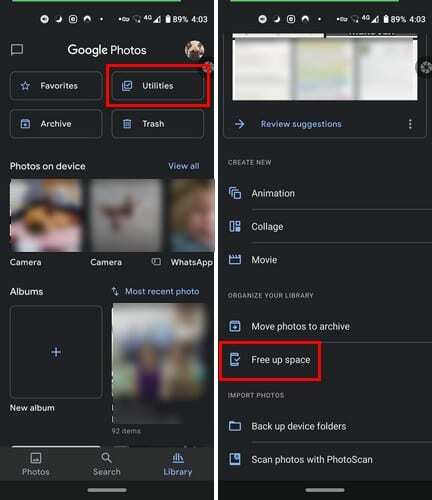
Slett buffer og data for Gmail
Det er ikke vanlig at disse dataene forårsaker slike problemer, men det skader aldri å fjerne dem fra tid til annen. Du kan gjøre dette ved å gå til:
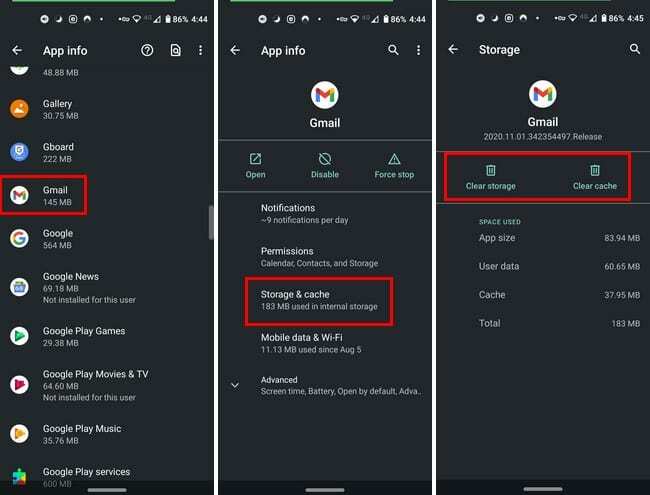
- Innstillinger
- Apper og varsler
- Se alle X-appene
- Gmail
- Oppbevaring
- Tøm buffer eller Tøm lagring ( dette andre alternativet vil slette alle appdataene, og du må til og med logge på igjen)
Andre ting å huske på
Hvis omstart av enheten ikke fungerte, har du sjekket om du har lagt til e-postkontoen på enheten. Hvis e-posten er ny, trodde du kanskje at du la den til, men ikke gjorde det. Du kan også prøve å sjekke om Gmail skal oppdateres ved å trykke på menyfeltet og trykke på Mine apper og spill.

Alle tilgjengelige oppdateringer vil bli sett i fanen Oppdateringer. Hvis du ikke ser noen oppdateringer, vil det ikke skade å trykke på oppdateringsalternativet. Det kan også hjelpe å fjerne og deretter legge til kontoen på nytt. Også, hvis du måtte slå på flymodus av en eller annen grunn, sørg for at den er av. Det er lett å glemme ting når du har det travelt.
Konklusjon
Det kan være veldig frustrerende når noen du bruker regelmessig bestemmer seg for å ta en pause. Bra at det er forskjellige rettelser du kan prøve for å få ting i gang igjen. Hvor lenge har e-posten din gitt deg problemer?